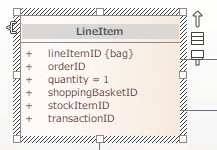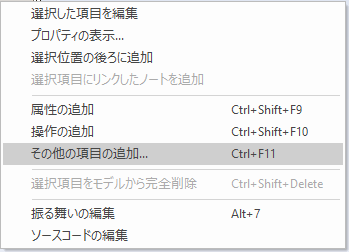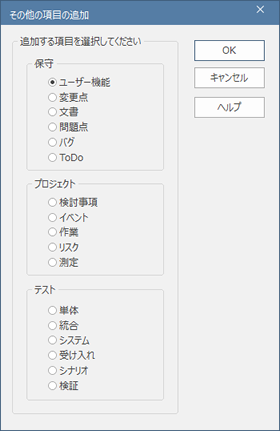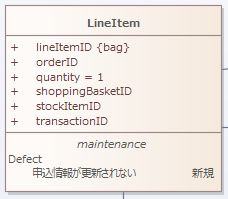バグや変更点などの保守項目はダイレクト編集機能を利用すると、直接追加できます。これにより、要素に簡単に保守項目を追加できます。
追加する手順は次の通りです。
# |
操作方法 |
1 |
対象の要素を含むダイアグラムを開きます。 |
2 |
要素を選択し、さらに要素名を選択します。
|
3 |
Ctrl+F11キーを押すか、あるいは右クリックしてコンテキストメニューを表示させ、「その他の項目の追加」 を選択します。
|
4 |
その他の項目の追加ダイアログが表示されますので、追加する保守項目の種類を選択してOKボタンを押してください。
|
5 |
OKボタンを押すと、保守項目の新規追加のダイアログが表示されますので、必要な項目を入力してからOK ボタンを押します。 |
6 |
入力内容が要素に追加されます。 |
7 |
ダイアグラムのプロパティダイアログの保守項目を表示が有効になっていれば、ダイアグラム内の要素の表示が更新され、項目が追加されます。 |
注意: |
下の例のように保守項目の内容をダイアグラム内で表示するには、ダイアグラムのプロパティの要素タブにある 「保守」項目 にチェックを入れて下さい。 ダイアグラムのプロパティに関する詳細は「保守項目に区画を表示」のページをご覧ください。
|